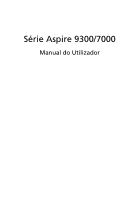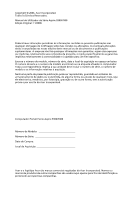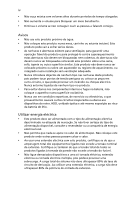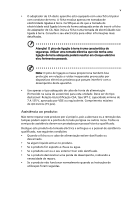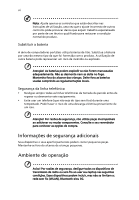Acer 9300 5005 Aspire 9300 / 7000 User's Guide PT
Acer 9300 5005 - Aspire - Turion 64 X2 1.6 GHz Manual
 |
UPC - 099802862756
View all Acer 9300 5005 manuals
Add to My Manuals
Save this manual to your list of manuals |
Acer 9300 5005 manual content summary:
- Acer 9300 5005 | Aspire 9300 / 7000 User's Guide PT - Page 1
Série Aspire 9300/7000 Manual do Utilizador - Acer 9300 5005 | Aspire 9300 / 7000 User's Guide PT - Page 2
Copyright © 2006. Acer Incorporated. Todos os Direitos Reservados. Manual do Utilizador da Série Aspire 9300/7000 Edição Original: 11 , o número de modelo e as informações relativas à aquisição. Nenhuma parte da presente publicação pode ser reproduzida, guardada em sistemas de armazenamento de dados - Acer 9300 5005 | Aspire 9300 / 7000 User's Guide PT - Page 3
segurança e conforto Instruções de segurança Leia este manual com atenção. Guarde este documento para futuras consultas. Siga e Express. Elas protegem os slots não usados contra poeira, objetos metálicos e outras partículas. Guarde a proteção para usá-la quando não houver Cartão PCMCIA ou Express - Acer 9300 5005 | Aspire 9300 / 7000 User's Guide PT - Page 4
iv • Não ouça música com volumes altos durante períodos de tempo alargados. • Não aumente o volume para bloquear um meio barulhento. • Diminua o volume se não conseguir ouvir as pessoas a falarem consigo. Avisos • Não use este produto próximo de água. • Não coloque este produto numa mesa, carrinho - Acer 9300 5005 | Aspire 9300 / 7000 User's Guide PT - Page 5
v • O adaptador de CA deste aparelho está equipado com uma ficha tripolar com condutor de terra. A ficha encaixa apenas em tomadas de electricidade ligadas à terra. Certifique-se de que a tomada de electricidade está ligada à terra de forma adequada antes de inserir a ficha do adaptador de CA. Não - Acer 9300 5005 | Aspire 9300 / 7000 User's Guide PT - Page 6
incorrecto de outros controlos pode provocar danos que exijam trabalho especializado por parte de um técnico qualificado para restaurar a condição normal do transmissão de rádio ou sem fio ao usar seu laptop nas seguintes condições. Esses dispositivos podem incluir, mas não se limitam a: rede - Acer 9300 5005 | Aspire 9300 / 7000 User's Guide PT - Page 7
vii Lembre-se de seguir todos os regulamentos especiais em vigor em qualquer área e sempre desligue seu dispositivo quando seu uso for proibido ou quando puder causar interferência ou perigo. Use o dispositivo somente em suas posições normais de operação. Esse dispositivo atende às orientações de - Acer 9300 5005 | Aspire 9300 / 7000 User's Guide PT - Page 8
de produtos químicos, veículos que usam gás liquefeito de petróleo (como propano ou butano) e áreas onde o ar contém produtos químicos ou partículas como grãos, poeira ou pós metálicos. Chamadas de emergência Advertência: Você não pode fazer chamadas de emergência através deste dispositivo. Para - Acer 9300 5005 | Aspire 9300 / 7000 User's Guide PT - Page 9
recicle, por favor. Para mais informações relativas às regulamentações de resíduos de equipamento eléctrico e electrónico (WEEE) visite http://global.acer.com/about/sustainability.htm. Aconselhamento relativo a mercúrio Para projectores ou produtos electrónicos que possuam um monitor ou ecrã LCD/CRT - Acer 9300 5005 | Aspire 9300 / 7000 User's Guide PT - Page 10
tradicionais. Para mais informações, consulte http://www.energystar.gov e http://www.energystar.gov/powermangement. Como parceira da ENERGY STAR, a Acer Inc. determinou que este produto cumpre as normas ENERGY STAR relativas a eficácia energética. Este produto é fornecido com a funcionalidade - Acer 9300 5005 | Aspire 9300 / 7000 User's Guide PT - Page 11
xi • entorpecimento ou sensação de queimadura ou formigueiro • dor contínua, sensibilidade ou fragilidade • dor aguda, tumefacção ou latejamento • rigidez ou tensão • sensação localizada de frio ou fraqueza Se possui estes sintomas, ou qualquer outra sensação recorrente ou persistente de desconforto - Acer 9300 5005 | Aspire 9300 / 7000 User's Guide PT - Page 12
gráficos. • Elimine o brilho excessivo e os reflexos: • colocando o ecrã de modo a que a parte lateral fique virada para a janela ou para a fonte de luz • minimizando a luz ambiente através de cortinas, ções, consulte "Avisos de segurança e regulamentações" na página 79 no AcerSystem User's Guide. - Acer 9300 5005 | Aspire 9300 / 7000 User's Guide PT - Page 13
átil Acer para preencher as suas necessidades de computador móvel. Os seus manuais Para o ajudar a usar o seu computador portátil Acer, prepar o pode ajudar a ser mais produtivo, consulte o AcerSystem User's Guide. Esse manual contém informações pormenorizadas sobre temas como utilitários do sistema - Acer 9300 5005 | Aspire 9300 / 7000 User's Guide PT - Page 14
xiv Cuidados básicos e sugestões para utilizar o computador Ligar e desligar o computador Para ligar o computador basta premir e libertar o botão de alimentação que se encontra abaixo do ecrã LCD, junto aos botões de activação rápida. Consulte "Visão frontal" na página 15 para ficar a conhecer a - Acer 9300 5005 | Aspire 9300 / 7000 User's Guide PT - Page 15
xv Cuidados a ter com o adaptador de CA Aqui encontrará algumas instruções relativas aos cuidados a ter com o adaptador de CA (corrente alternada): • Não ligue o adaptador a outro dispositivo. • Não pise no cabo de alimentação nem coloque objectos pesados no mesmo. Com cuidado, encaminhe o cabo de - Acer 9300 5005 | Aspire 9300 / 7000 User's Guide PT - Page 16
xvi - Acer 9300 5005 | Aspire 9300 / 7000 User's Guide PT - Page 17
Technology 1 Palavra-passe da Empowering Technology 1 Acer eNet Management 2 Acer ePower Management 4 Acer ePresentation Management 6 Acer eDataSecurity Management 7 Acer eLock Management 8 Acer eRecovery Management 10 Acer eSettings Management 12 Windows Mobility Center 13 Rela - Acer 9300 5005 | Aspire 9300 / 7000 User's Guide PT - Page 18
da bateria 46 Verificação da carga da bateria 46 Optimização da vida da bateria 47 Advertência de baixa carga da bateria 47 Acer Arcade (apenas modelos seleccionados) 49 Localização e reprodução do conteúdo 50 Definições 50 Controlos do Arcade 51 Controlos de navegação 51 Controlos - Acer 9300 5005 | Aspire 9300 / 7000 User's Guide PT - Page 19
Activar recuperação disco-a-disco 73 Palavra-passe 73 Utilização do software 73 Reprodução de filmes em DVD 73 Gestão de energia 74 Acer eRecovery Management 75 Criar uma cópia de segurança 75 Gravar disco com cópia de segurança 76 Restauro e recuperação 76 Resolução de problemas - Acer 9300 5005 | Aspire 9300 / 7000 User's Guide PT - Page 20
- Acer 9300 5005 | Aspire 9300 / 7000 User's Guide PT - Page 21
ção da palavra-passe). Se não inicializar a palavra-passe da Empowering Technology, ser-lhe-á pedido que o faça ao executar o Acer eLock Management ou o Acer eRecovery Management pela primeira vez. Nota: Se perder a palavra-passe da Empowering Technology não haverá forma de a reconfigurar, excepto - Acer 9300 5005 | Aspire 9300 / 7000 User's Guide PT - Page 22
Technology ou execute o programa a partir do grupo de programas Acer Empowering Technology no menu Iniciar. Possui também a opção de configurar o Acer eNet Management para arrancar automaticamente quando liga o seu PC. O Acer eNet Management detecta automaticamente as melhores definições para uma - Acer 9300 5005 | Aspire 9300 / 7000 User's Guide PT - Page 23
3 O Acer eNet Management pode guardar as definições de rede relativas a uma localização as definições predefinidas para a impressora. As considerações relativas a segurança impedem o Acer eNet Management de guardar informações relativas a nome de utilizador e palavra-passe. Empowering Technology - Acer 9300 5005 | Aspire 9300 / 7000 User's Guide PT - Page 24
Technology no menu Iniciar, ou clique no ícone de energia do Windows no tabuleiro do sistema e seleccione "Acer ePower Management". Utilizar planos de energia O Acer ePower Management inclui três planos de energia predefinidos. Balanced (Equilíbrio), High performance (Alto desempenho) e Power saver - Acer 9300 5005 | Aspire 9300 / 7000 User's Guide PT - Page 25
ícone Delete Power Plan. Estado da bateria Para estimativas em tempo real da vida útil da bateria com base na utilização actual, consulte o painel da parte superior da janela. Clique em para ver a estimativa da vida útil da bateria nos modos de repouso e hibernação. - Acer 9300 5005 | Aspire 9300 / 7000 User's Guide PT - Page 26
apropriada. Nota: Se após desligar o projector a resolução reposta for incorrecta, ou se necessitar de utilizar uma resolução externa não suportada pelo Acer ePresentation Management, regule as definições do seu ecrã através das Propriedades de Visualização ou através do utilitário fornecido pelo - Acer 9300 5005 | Aspire 9300 / 7000 User's Guide PT - Page 27
de dados rápida, e suporta também encriptação de ficheiros "on-the-fly" para Lotus Notes e Microsoft Outlook. O assistente de configuração da Acer eDataSecurity Management pede-lhe a palavra-passe do supervisor e a palavra-passe específica predefinida do ficheiro. Esta palavra-passe específica do - Acer 9300 5005 | Aspire 9300 / 7000 User's Guide PT - Page 28
ROM, DVD-ROM, HD-DVD ou Bluray. • Floppy Drive Devices (Unidades De Disquetes ) - apenas para disquetes de 3.5 polegadas. Para utilizar o Acer eLock Management é necessário definir primeiro a palavrapasse Empowering Technology. Quando tiver definido a palavra-passe pode aplicar bloqueios em todos os - Acer 9300 5005 | Aspire 9300 / 7000 User's Guide PT - Page 29
9 Nota: Se perder a palavra-passe da Empowering Technology não haverá forma de a reconfigurar, excepto voltando a formatar o sistema. Certifique-se de que se recorda da palavra-passe, ou escreva-a. Empowering Technology - Acer 9300 5005 | Aspire 9300 / 7000 User's Guide PT - Page 30
efectuadas ou reinstalar aplicações e controladores. Por defeito, as cópias de segurança criadas pelo utilizador são guardadas na unidade D:\. O Acer eRecovery Management proporciona-lhe: • Protecção por palavra-passe (palavra-passe Empowering Technology) • Criação de cópias de segurança completas - Acer 9300 5005 | Aspire 9300 / 7000 User's Guide PT - Page 31
Para mais informações, consulte "Acer eRecovery Management" na página 75 no AcerSystem User's Guide. Nota: Se com o seu computador não foi fornecido um CD de recuperação ou um CD de sistema, utilize a funcionalidade "System backup to optical disk" da Acer eRecovery Management para efectuar uma cópia - Acer 9300 5005 | Aspire 9300 / 7000 User's Guide PT - Page 32
Management permite-lhe inspeccionar as especificações do hardware, configurar palavas-passe da BIOS e modificar as opções do arranque. O Acer eSettings Management também: • Proporciona uma interface gráfica simples de utilizador para navegação. • Imprimir e guardar especificações do sistema - Acer 9300 5005 | Aspire 9300 / 7000 User's Guide PT - Page 33
Add Device (caso se aplique), partilha de pastas, activar/ Desactivar visão geral/serviço de partilha, e um atalho para o manual do utilizador Acer, controladores e utilitários. Para abrir o Windows Mobility Center: • Utilize a tecla de atalho < > + • Abra o Windows Mobility Center a partir do - Acer 9300 5005 | Aspire 9300 / 7000 User's Guide PT - Page 34
Empowering Technology 14 - Acer 9300 5005 | Aspire 9300 / 7000 User's Guide PT - Page 35
montar o computador tal como indicado na ilustração do cartaz Para principiantes..., deixe-nos mostrar-lhe o seu novo computador portátil Acer. Visão frontal Poorrttuugguuêêss # Ícone Item 1 Câmara incorporada Descrição Câmara de videoconferência de 0,31 megapixels para comunicação vídeo (para - Acer 9300 5005 | Aspire 9300 / 7000 User's Guide PT - Page 36
16 Portuguêss # Ícone 2 3 4 5 6 7 8 9 10 11 12 Item Descrição Ecrã de visualização Também chamado Ecrã de cristais líquidos (Liquid-Crystal Display; LCD), permite visualizar a informação do computador. Indicadores de estado Díodos emissores de luz (Light-Emitting Diodes; LED) que acendem - Acer 9300 5005 | Aspire 9300 / 7000 User's Guide PT - Page 37
17 Visão frontal enquanto fechado Poorrttuugguuêêss # Ícone Item Descrição 1 Altifalantes Os altifalantes esquerdo e direito permitem saída de áudio estéreo. 2 Tomada de entrada Aceita dispositivos de entrada de áudio (por exemplo, leitor de CD de áudio, Walkman estéreo). 3 Tomada de - Acer 9300 5005 | Aspire 9300 / 7000 User's Guide PT - Page 38
Portuguêss 18 Visão do lado esquerdo # Ícone 1 2 3 4 5 Item Ranhura para fecho Kensington Descrição Liga a um cabo de segurança de computador compatível com Kensington. Unidade óptica Unidade óptica interna; aceita CD ou DVD (de carregamento por ranhura ou por tabuleiro, consoante o modelo). - Acer 9300 5005 | Aspire 9300 / 7000 User's Guide PT - Page 39
Poorrttuugguuêêss 19 # Ícone 3 Item Leitor de cartões 5-em-1 Descrição Aceita Secure Digital (SD), MultiMediaCard (MMC), Memory Stick (MS), Memory Stick PRO (MS PRO), xDPicture Card (xD). 4 3 portas USB 2.0 Liga a dispositivos USB 2.0 (por exemplo, rato USB, câmara USB). 5 Ranhuras de - Acer 9300 5005 | Aspire 9300 / 7000 User's Guide PT - Page 40
20 Visão da base Portuguêss # Item Descrição 1 Trinco de libertação da Liberta a bateria para possibilitar a sua bateria remoção. 2 Ventoinha de refrigeração Ajuda a manter a refrigeração do computador. Nota: Não cubra nem obstrua a abertura da ventoinha. 3 Compartimento do cartão Mini PCI - Acer 9300 5005 | Aspire 9300 / 7000 User's Guide PT - Page 41
21 Poorrttuugguuêêss Especificações Sistema Operativo Plataforma Memória do sistema • Windows Vista™ Home Basic • Windows Vista™ Home Premium Série Aspire 9300 Processador AMD Turion™ 64 X2 de tecnologia móvel TL-52/ TL-56/TL-60 (1,6/1,8/2,0 GHz, 2X512 MB L2 de cache) , TL-50 (1,6 GHz, 2X256 KB - Acer 9300 5005 | Aspire 9300 / 7000 User's Guide PT - Page 42
suporta visualização em simultâneo de múltiplas janelas em ecrã duplos através do Acer GridVista™ Ecrã TFT LCD WXGA+ de alto brilho, de 17 polegadas, 200 visualização em simultâneo de múltiplas janelas em ecrã duplos através do Acer GridVista™ NVIDIA® GeForce® Go 7300 com 128 MB de memória dedicada - Acer 9300 5005 | Aspire 9300 / 7000 User's Guide PT - Page 43
de energia Standby e Hibernação Bateria Li-ion (ião de lítio) de 71 W 4800 mAh (8 células) ou 44 W 4000 mAh (6 células) Tecnologia Acer QuicCharge™: • 80% de carga em 1 hora • Carregamento rápido em 2 horas com sistema desligado • 2,5 horas para carregamento durante utilização Adaptador de corrente - Acer 9300 5005 | Aspire 9300 / 7000 User's Guide PT - Page 44
de entrada para microfone • Tomada de entrada • Porta Ethernet (RJ-45) • Porta modem (RJ-11) • Tomada de entrada CC para adaptador de CA • Telefone VoIP Acer Bluetooth® • Módulos soDIMM de 512 MB/1 GB DDR2 533/667 MHz • Bateria Li-Ion (ião de lítio) de 8 células • Bateria Li-Ion (ião de lítio) de - Acer 9300 5005 | Aspire 9300 / 7000 User's Guide PT - Page 45
Software • Acer Empowering Technology • Acer eNet Management • Acer ePower Management • Acer ePresentation Management • Acer eDataSecurity Management • Acer eLock Management • Acer eRecovery Management • Acer eSettings Management • Acer GridVista™ • Acer Arcade™ • Acer Arcade™ Deluxe • Acer Launch - Acer 9300 5005 | Aspire 9300 / 7000 User's Guide PT - Page 46
26 Indicadores O computador possui vários indicadores de estado de leitura fácil. Portuguêss Os indicadores no painel dianteiro são visíveis mesmo com a tampa do monitor fechada. Ícone Função Descrição HDD Indica quando a unidade do disco rígido está activa. Caps Lock NumLk Acende-se quando - Acer 9300 5005 | Aspire 9300 / 7000 User's Guide PT - Page 47
Launch Manager. Ver "Launch Manager" na página 38. Poorrttuugguuêêss Botão de activação rápida Correio electrónico Browser da Web P Aplicação predefinida Acer Empowering Technology (programável pelo utilizador) Aplicação de correio electrónico (programável pelo utilizador) Aplicação de browser da - Acer 9300 5005 | Aspire 9300 / 7000 User's Guide PT - Page 48
PPoorrttuugguuêêss 28 Touchpad (teclado táctil) O touchpad (teclado táctil) integrado é um dispositivo apontador sensível ao movimento na sua superfície. Isto significa que o cursor responde ao movimento do dedo do utilizador ao tocar a superfície do teclado táctil. A localização central no - Acer 9300 5005 | Aspire 9300 / 7000 User's Guide PT - Page 49
PPoorrttuugguuêêss 29 • Use o botão de deslocamento (3) em quatro direcções para mover a página para cima, para baixo, para a esquerda e para a direita. Este botão imita a acção de premir o cursor na barra de deslocamento direita das aplicações do Windows. Função Executar Seleccionar Arrastar - Acer 9300 5005 | Aspire 9300 / 7000 User's Guide PT - Page 50
30 Utilizar o teclado O teclado possui teclas de tamanho normal e um teclado numérico integrado, teclas separadas de cursor, de bloqueio, do Windows, teclas especiais e de função. Teclas de bloqueio e teclado numérico integrado O teclado possui três teclas de bloqueio que podem ser ligadas ou - Acer 9300 5005 | Aspire 9300 / 7000 User's Guide PT - Page 51
31 Acesso pretendido NumLk activado NumLk desactivado Teclas de controlo do cursor no teclado integrado. Mantenha a tecla < > premida quando utilizar as teclas de controlo do cursor. Mantenha a tecla premida quando utilizar as teclas de controlo do cursor. Teclas principais do teclado. - Acer 9300 5005 | Aspire 9300 / 7000 User's Guide PT - Page 52
computador utiliza teclas de atalho ou combinações de teclas para aceder à maior parte dos comandos do computador, tais como a luminosidade do ecrã, a saída teclas atalho de atalho. Acer eSettings Abre o Acer eSettings no Acer Empowering Technology. Ver "Acer Empowering Technology" na página 1. - Acer 9300 5005 | Aspire 9300 / 7000 User's Guide PT - Page 53
+ + + + + + Função Descrição Acer ePower Management Abre o Acer ePower Management no Acer Empowering Technology. Ver "Acer Empowering Technology" na página 1. Suspensão Coloca o computador no modo de Suspensão. Comutação de visualiza - Acer 9300 5005 | Aspire 9300 / 7000 User's Guide PT - Page 54
teclado. O símbolo do Euro 1 Abra um editor ou processador de texto. 2 Prima a tecla < > na parte inferior direita do teclado, ou mantenha a tecla premida e prima depois a tecla na parte superior central do teclado. Nota: Alguns tipos de letras e software não suportam o símbolo do Euro - Acer 9300 5005 | Aspire 9300 / 7000 User's Guide PT - Page 55
Poorrttuugguuêêss 35 Ejecção do tabuleiro da unidade óptica (CD ou DVD) Para ejectar o tabuleiro da unidade óptica quando o computador está ligado, prima o botão de ejecção da unidade. Com a alimentação desligada, é possível ejectar o tabuleiro da unidade utilizando o furo de ejecção de emergência. - Acer 9300 5005 | Aspire 9300 / 7000 User's Guide PT - Page 56
Portuguêss 36 Enrole o cabo de bloqueio de segurança do computador em torno de um objecto imóvel, como por exemplo uma mesa ou o puxador de uma gaveta fechada. Introduza o cabo de segurança na ranhura e rode a chave para proteger o bloqueio. Também estão disponíveis modelos sem chave. Áudio O - Acer 9300 5005 | Aspire 9300 / 7000 User's Guide PT - Page 57
definições e clicar em OK para terminar o processo. O Acer GridVista oferece quatro definições de visualização predefinidas para que possa a esta função, vá a Iniciar, Todos os programas e clique em Acer GridVista. Pode escolher qualquer uma das quatro configurações indicadas abaixo. 12 - Acer 9300 5005 | Aspire 9300 / 7000 User's Guide PT - Page 58
Portuguêss 38 A configuração de Acer GridVista é simples: 1 Execute o Acer GridVista e seleccione a configuração preferida para o ecrã de cada monitor a partir da barra de tarefas. 2 Arraste e largue cada janela na grade apropriada. 3 Aproveite a conveniência de - Acer 9300 5005 | Aspire 9300 / 7000 User's Guide PT - Page 59
Poorrttuugguuêêss 39 Norton Internet Security O Norton Internet Security é um utilitário antivírus que protege o seu sistema de vírus, mantendo os seus dados seguros. Como verifico a existência de vírus? 1 Clique duas vezes no ícone Norton Internet Security no ambiente de trabalho do Windows. 2 - Acer 9300 5005 | Aspire 9300 / 7000 User's Guide PT - Page 60
Portuguêss 40 Perguntas frequentes A lista que se segue é relativa a situações que podem ocorrer durante a utilização do computador. São fornecidas soluções fáceis para cada uma das situações. Liguei o botão de alimentação, mas o computador não arranca nem inicializa. Observe o indicador de - Acer 9300 5005 | Aspire 9300 / 7000 User's Guide PT - Page 61
Iniciar, Definições, Painel de controlo. 2 Clique duas vezes em Opções de telefone e modem. 3 Clique em Regras de marcação e inicie a configuração da localização. Consulte o manual do Windows. - Acer 9300 5005 | Aspire 9300 / 7000 User's Guide PT - Page 62
ficheiros de dados antes de utilizar este opção. Antes de executar uma operação de restauro, verifique as definições da BIOS. 1 Verifique se a função Acer disk-to-disk recovery está activada ou não. 2 Certifique-se de que a definição D2D Recovery em Main está Enabled (activada). 3 Saia do utilitário - Acer 9300 5005 | Aspire 9300 / 7000 User's Guide PT - Page 63
.com. Antes de telefonar Tenha junto de si as seguintes informações quando telefonar para o serviço online da Acer, e tenha o computador a funcionar. Com o seu apoio, podemos reduzir a duração da chamada e ajudá-lo a resolver os problemas de uma forma eficaz. Se o seu computador emitir mensagens - Acer 9300 5005 | Aspire 9300 / 7000 User's Guide PT - Page 64
Português 44 Bateria O computador utiliza uma bateria que proporciona uma utilização duradoura entre carregamentos. Características da Bateria A bateria possui as seguintes características: • utiliza os padrões tecnológicos atuais para baterias. • emite uma advertência de baixa carga. A bateria é - Acer 9300 5005 | Aspire 9300 / 7000 User's Guide PT - Page 65
English Português 45 Repita estes passos até que a bateria tenha sido carregada e descarregada três vezes. Use este processo de condicionamento para todas as baterias novas, ou se a bateria não foi usada por muito tempo. Se o computador for ficar guardado por mais de duas semanas, recomenda-se - Acer 9300 5005 | Aspire 9300 / 7000 User's Guide PT - Page 66
primeiro. Para instalar a bateria: 1 Alinhe a bateria com o compartimento; certifique-se de que a extremidade com contactos entre primeiro e que a parte superior da bateria esteja voltada para cima. 2 Deslize a bateria para dentro do compartimento e empurre-a suavemente até que fique travada na posi - Acer 9300 5005 | Aspire 9300 / 7000 User's Guide PT - Page 67
English Português 47 Optimização da vida da bateria Optimizar a vida da bateria ajuda a obter o máximo da sua capacidade, aumentando o ciclo de carga/descarga e melhorando a eficiência de recarga. Recomenda-se seguir as sugestões abaixo: • adquira uma bateria adicional; • use a alimentação CA - Acer 9300 5005 | Aspire 9300 / 7000 User's Guide PT - Page 68
48 Quando aparecer a advertência de baixa carga da bateria, a atitude a tomar dependerá da sua situação: Português Situação Acção Recomendada O adaptador CA e uma tomada eléctrica estão disponíveis. 1. Ligue o adaptador CA no computador e na tomada de energia eléctrica. 2. Guarde todos os - Acer 9300 5005 | Aspire 9300 / 7000 User's Guide PT - Page 69
Poorrttuugguuêêss 49 Acer Arcade (apenas modelos seleccionados) O Acer Arcade é um leitor integrado para música, fotos, filmes DVD e vídeo. Pode ser operado através de um dispositivo apontador ou comando à distância. Para assistir ou - Acer 9300 5005 | Aspire 9300 / 7000 User's Guide PT - Page 70
acima. Se houver mais conteúdo do que cabe numa página, utilize os botões na parte inferior direita para navegar pelas páginas. Nota: Para informações mais detalhadas relativas às características do Acer Arcade, consulte o menu Arcade Help. Este pode ser acedido a partir da página inicial do Arcade - Acer 9300 5005 | Aspire 9300 / 7000 User's Guide PT - Page 71
automaticamente depois de alguns segundos. O painel Controlos de navegação aparecer na parte superior e o painel Controlos do reprodutor aparece na parte inferior do ecrã. Controlos de navegação Para retornar à página inicial do Acer Arcade, clique no botão Inicio (com a forma duma casa) no canto - Acer 9300 5005 | Aspire 9300 / 7000 User's Guide PT - Page 72
52 Controlos do reprodutor Na parte inferior da janela são abordados em mais detalhe na secção Cinema deste manual. Teclado virtual Sempre que necessitar de introduzir informaçõ teclas de cursor ou teclado. Modo de fundo Com o Acer Arcade pode continuar a ouvir música enquanto executa outras funções - Acer 9300 5005 | Aspire 9300 / 7000 User's Guide PT - Page 73
Cinema Se o seu computador possui uma unidade de DVD, é possível reproduzir filme de DVD e CD de Vídeo (VCDs) com o recurso Cinema do Acer Arcade. Este reprodutor tem recursos e controlos dum aparelho de DVD doméstico normal. A introdução dum disco na unidade de DVD inicia automaticamente a reprodu - Acer 9300 5005 | Aspire 9300 / 7000 User's Guide PT - Page 74
ou como uma apresentação de diapositivos, a partir de qualquer unidade disponível do computador. Faça clique no botão Álbum na página inicial do Acer Arcade para mostrar a página principal do álbum. A área de conteúdo à direita mostra tanto as imagens individuais como as pastas. Faça clique numa - Acer 9300 5005 | Aspire 9300 / 7000 User's Guide PT - Page 75
Poorrttuugguuêêss 55 Também é possível ver uma única imagem fazendo clique na mesma. Isso abre a imagem em ecrã inteiro. Pode utilizar os comandos de ecrã do leitor para aumentar e diminuir o zoom, e alargar a imagem em quatro direcções. Editar imagens Escolha Editar, e pode Rodar, Retirar olhos - Acer 9300 5005 | Aspire 9300 / 7000 User's Guide PT - Page 76
O directório de destino pode ser alterado no menu Definições. Editar vídeo O Acer Arcade oferece a capacidade de editar em filme clips de vídeo, fotos e filmagens capturadas . Ao reproduzir as músicas, o painel de controlo na parte inferior da página facilita o ajustar do volume ou o controlo de - Acer 9300 5005 | Aspire 9300 / 7000 User's Guide PT - Page 77
qualquer combinação de dados, música, fotos e vídeo em CD ou em DVD directamente do modo Fazer DVD ou outros modos multimédia do Acer Arcade. Criar CD/DVD Com o Acer Arcade é possível criar CD ou DVD directamente a partir do menu principal, ou a partir de qualquer outro meio multimédia que esteja - Acer 9300 5005 | Aspire 9300 / 7000 User's Guide PT - Page 78
sistema equipado com Windows Media Center através de um conjunto de utilitários Acer concebidos para facilitar a gestão dos seus ficheiros multimédia, criar o seu próprio conteúdo personalizado e muito mais. O Acer Arcade Deluxe inclui os seguintes utilitários: • VideoMagician • DV Wizard • DVDivine - Acer 9300 5005 | Aspire 9300 / 7000 User's Guide PT - Page 79
59 Comando à distância (apenas modelos seleccionados) Se o seu Aspire for fornecido com uma placa sintonizadora de TV, é incluído um comando à distância para usar com o software Acer Arcade Deluxe. A tabela abaixo explica as funções deste controlador. Poorrttuugguuêêss 16 1 17 2 18 3 19 4 - Acer 9300 5005 | Aspire 9300 / 7000 User's Guide PT - Page 80
60 Portuguêss Funções remotas # Item Descrição 1 Reproduzir Reproduzir selecção 2 Record Gravar TV 3 Retroceder Inverter a reprodução ou ir para a imagem anterior 4 Ignorar para Ignorar uma secção para trás trás 5 Pausa Pausar a reprodução 6 TV Gravada Apresenta a página TV Gravada - Acer 9300 5005 | Aspire 9300 / 7000 User's Guide PT - Page 81
Deluxe a partir do ambiente de trabalho do Windows. Nota: Para informações mais detalhadas relacionadas com um utilitário específico do Acer Arcade Deluxe, utilize os ficheiros de ajuda integrados. VideoMagician O VideoMagician permite-lhe editar ficheiros de vídeo (em formatos DAT, DVRMS, MPG, MPE - Acer 9300 5005 | Aspire 9300 / 7000 User's Guide PT - Page 82
o computador, feche e trave a cobertura do monitor para colocá-lo no modo de Suspensão. Pode agora transportar com segurança o computador para qualquer parte dentro do edifício. Para retirar o computador do modo de Suspensão, abra o monitor e a seguir prima e solte o botão de alimentação. Se levar - Acer 9300 5005 | Aspire 9300 / 7000 User's Guide PT - Page 83
Poorrttuugguuêêss 63 Ou: Pode pôr o computador no modo de Suspensão premindo + . Depois feche e trave a cobertura do ecrã. Quando estiver preparado para utilizar o computador novamente, destrave e abra o ecrã, e prima e solte o botão de alimentação. Nota: Se o indicador de Suspensão - Acer 9300 5005 | Aspire 9300 / 7000 User's Guide PT - Page 84
ecrã. O que levar consigo Se ainda não tiver em casa alguns dos seguintes itens, leve-os consigo: • adaptador de CA e cabo de alimentação • O manual do utilizador impresso Considerações especiais Siga estas indicações para proteger o seu computador quando se deslocar de e para o trabalho: • Minimize - Acer 9300 5005 | Aspire 9300 / 7000 User's Guide PT - Page 85
o seu computador quando estiver em viagem: • Transporte sempre o computador como bagagem de cabina. • Se possível, submeta o computador a uma inspecção manual. As máquinas de raios-X para segurança do aeroporto são seguras, mas não passe o computador por um detector de metais. • Evite a exposição de - Acer 9300 5005 | Aspire 9300 / 7000 User's Guide PT - Page 86
Portuguêss 66 O que levar consigo Faça-se acompanhar dos objectos a seguir indicados: • Adaptador de CA • Cabos de alimentação apropriados ao país de destino • Baterias de reserva, totalmente carregadas • Ficheiros de controladores de impressora adicionais, se pretender utilizar outra impressora • - Acer 9300 5005 | Aspire 9300 / 7000 User's Guide PT - Page 87
esta palavra-passe para obter acesso ao utilitário BIOS. Ver "Utilitário BIOS" na página 72. • A Palavra-passe do Utilizador (User Password) protege o computador contra uma utilização não autorizada. Combine a utilização desta palavrapasse com pontos de verificação da palavra-passe no arranque - Acer 9300 5005 | Aspire 9300 / 7000 User's Guide PT - Page 88
Portuguêss 68 Introduzir palavras-passe Ao definir uma palavra-passe, uma solicitação de entrada aparece no centro do ecrã. • Ao definir a palavra-passe de supervisor, aparece uma solicitação de entrada ao premir para entrar no utilitário BIOS na iniciação. • Escreva a palavra-passe de - Acer 9300 5005 | Aspire 9300 / 7000 User's Guide PT - Page 89
Poorrttuugguuêêss 69 Expandir através de opções O seu computador portátil oferece-lhe uma completa experiência móvel de computação. Opções de conectividade As portas permitem ligar dispositivos periféricos ao computador tal como faria com um computador de secretária. Para instruções sobre como - Acer 9300 5005 | Aspire 9300 / 7000 User's Guide PT - Page 90
Portuguêss 70 Função de rede incorporada A função de rede incorporada permite-lhe ligar o seu computador a uma rede de base Ethernet. Para usar o recurso de rede, ligue um cabo de Ethernet desde a porta de rede Ethernet (RJ-45) que se encontra no chassis do computador, a uma tomada de rede ou ao - Acer 9300 5005 | Aspire 9300 / 7000 User's Guide PT - Page 91
a largura da banda é aumentada para 32 bits. Nota: Consulte o manual do cartão para obter pormenores acerca da respectiva instalação, utilização e fun devidas ligações (por exemplo, cabo de rede), se necessário. Consulte o manual do cartão para obter pormenores. Ejecção de um cartão PC Card Antes de - Acer 9300 5005 | Aspire 9300 / 7000 User's Guide PT - Page 92
computador detecta e configura de novo automaticamente a dimensão total da memória. Consulte um técnico qualificado ou entre em contacto com seu revendedor Acer. Utilitário BIOS O utilitário BIOS é um programa de configuração de hardware integrado no Sistema Básico de Input/Ouput (Basic Input/Output - Acer 9300 5005 | Aspire 9300 / 7000 User's Guide PT - Page 93
. Palavra-passe Para definir uma palavra-passe de inicialização, active o utilitário BIOS, e depois seleccione Security a partir das categorias listadas na parte superior do ecrã. Localize Password on boot: e use as teclas e para activar esta característica. Utilização do software Reprodu - Acer 9300 5005 | Aspire 9300 / 7000 User's Guide PT - Page 94
74 2 Após alguns segundos, o filme em DVD inicia-se automaticamente. Código da região 1 2 3 4 5 6 País ou região E.U.A., Canadá Europa, Médio Oriente, África do Sul, Japão Sudeste Asiático, Taiwan, Coreia do Sul América Latina, Austrália, Nova Zelândia Países da antiga U.R.S.S., alguns países - Acer 9300 5005 | Aspire 9300 / 7000 User's Guide PT - Page 95
configuração actual do sistema. Pode também fazer cópias de segurança/restaurar a imagem predefinida de fábrica e reinstalar aplicações e controladores. O Acer eRecovery Management é constituído pelas seguintes funções: 1 Criar uma cópia de segurança 2 Gravar disco com cópia de segurança 3 Restauro - Acer 9300 5005 | Aspire 9300 / 7000 User's Guide PT - Page 96
ção actual do sistema ou a imagem de uma aplicação. 1 Pressione + ou seleccione Acer eRecovery Management a partir da barra de ferramentas Empowering Technology para iniciar o Acer eRecovery Management. 2 Mude para a página Burn Disc seleccionando o botão Burn Disc. 3 Seleccione o tipo - Acer 9300 5005 | Aspire 9300 / 7000 User's Guide PT - Page 97
77 English Resolução de problemas Este capítulo oferece instruções sobre como proceder perante a existência de problemas comuns do sistema. Se surgir um problema, leia o tópico respectivo antes de chamar um técnico. Para solucionar problemas mais graves é necessário abrir o computador. Não tente - Acer 9300 5005 | Aspire 9300 / 7000 User's Guide PT - Page 98
78 Portuguêss Mensagens de erro Acção correctiva Keyboard error or no Contacte o seu revendedor ou um centro de keyboard connected assistência autorizado. Keyboard interface error Contacte o seu revendedor ou um centro de assistência autorizado. Memory size mismatch Prima (durante a - Acer 9300 5005 | Aspire 9300 / 7000 User's Guide PT - Page 99
de segurança e regulamentações Declaração FCC Este dispositivo foi testado e cumpre os limites de um dispositivo digital Classe B, de acordo com a Parte 15 das normas FCC. Estes limites foram estipulados para oferecer protecção razoável contra interferências prejudiciais numa instalação residencial - Acer 9300 5005 | Aspire 9300 / 7000 User's Guide PT - Page 100
ss 80 Condições de operação Este dispositivo está de acordo com a Parte 15 das normas FCC. A operação está sujeita às duas condições outras disposições relevantes da Directiva 1999/5/EC. (Visite http://global.acer.com/products/notebook/reg-nb/index.htm para obter os documentos completos.) Avisos do - Acer 9300 5005 | Aspire 9300 / 7000 User's Guide PT - Page 101
English Poorrttuugguuêêss 81 APPAREIL A LASER DE CLASSE 1 PRODUIT LASERATTENTION: RADIATION DU FAISCEAU LASER INVISIBLE EN CAS D'OUVERTURE.EVITTER TOUTE EXPOSITION AUX RAYONS. LUOKAN 1 LASERLAITE LASER KLASSE 1 VORSICHT: UNSICHTBARE LASERSTRAHLUNG, WENN ABDECKUNG GEÖFFNET NICHT DEM STRAHLL - Acer 9300 5005 | Aspire 9300 / 7000 User's Guide PT - Page 102
Portuguêss 82 Aviso regulamentar sobre dispositivo de rádio Nota: as informações reguladoras abaixo referem-se apenas aos modelos com LAN sem fios e/ou Bluetooth. Geral Este produto cumpre as directivas de radiofrequência e as normas de segurança dos países e regiões nos quais foi aprovado para - Acer 9300 5005 | Aspire 9300 / 7000 User's Guide PT - Page 103
normal, como segue: 1 Pede-se aos utilizadores que cumpram as instruções de segurança dos dispositivos sem fios opcionais especificadas no manual do utilizador de cada dispositivo opcional de radiofrequência. Cuidado: De forma a cumprir os requisitos da FCC relativamente a exposição a radiofrequ - Acer 9300 5005 | Aspire 9300 / 7000 User's Guide PT - Page 104
Portuguêss 84 Nota: O adaptador Acer Wireless Mini-PCI proporciona uma função de transmissão diversa. Esta função não emite radiofrequência em simultâneo a partir de ambas as antenas. Uma das antenas é - Acer 9300 5005 | Aspire 9300 / 7000 User's Guide PT - Page 105
English Poorrttuugguuêêss 85 Canadá - Dispositivos de radiocomunicação de baixa potência isentos de licença (RSS-210) a Informação genérica A operação está sujeita às duas condições que se seguem: 1. Este dispositivo não pode causar interferência e 2. Este dispositivo deve aceitar qualquer - Acer 9300 5005 | Aspire 9300 / 7000 User's Guide PT - Page 106
Communications Comission Declaration of Conformity This device complies with Part 15 of the FCC Rules. Operation is subject to Notebook PC Model number: MS2195 Machine type: Aspire 9300/7000 SKU number: Aspire 930xxx /700xxx ("x" = 0 - 9, a - z, or A - Z) Name of responsible party: Acer - Acer 9300 5005 | Aspire 9300 / 7000 User's Guide PT - Page 107
Tel: 886-2-8691-3089 Fax: 886-2-8691-3000 E-mail: [email protected] Hereby declare that: Product: Personal Computer Trade Name: Acer Model Number: MS2195 Machine Type: Aspire 9300/7000 SKU Number: Aspire 930xxx /700xxx("x" = 0~9, a ~ z, or A ~ Z) Is compliant with the essential requirements and - Acer 9300 5005 | Aspire 9300 / 7000 User's Guide PT - Page 108
of luminance and color temperature @ 6500K (tested under BM7) Pixel fault class 500 mm 0.0° 90.0° Class IV 85.0° • Illuminance level: [250 + (250cosα)] lx where α = 85° • Color: Source D65 • Ordinary LCD: Class I • Protective or Acer CrystalBrite™ LCD: Class III Both • Yn • u'n • v'n Class II - Acer 9300 5005 | Aspire 9300 / 7000 User's Guide PT - Page 109
ção de problemas 77 segurança 67 teclados 30 transporte 62 transporte para casa 63 transporte para viagens locais 65 viajar internacionalmente 65 computer features 37 Cuidado Adaptador de corrente alternada xv bateria xv computador xiv D DVD 73 E Euro 34 F FAQ. Consulte perguntas frequentes filmes - Acer 9300 5005 | Aspire 9300 / 7000 User's Guide PT - Page 110
Portuguêss 90 erro 77 mensagens de erro 77 modem 69 Modo de hibernação tecla de atalho 33 N Notebook Manager tecla de atalho 32 num lock 30 indicador de ligado 26 P palavra-passe 67 tipos 67 perguntas definir localização para utilização de modem 41
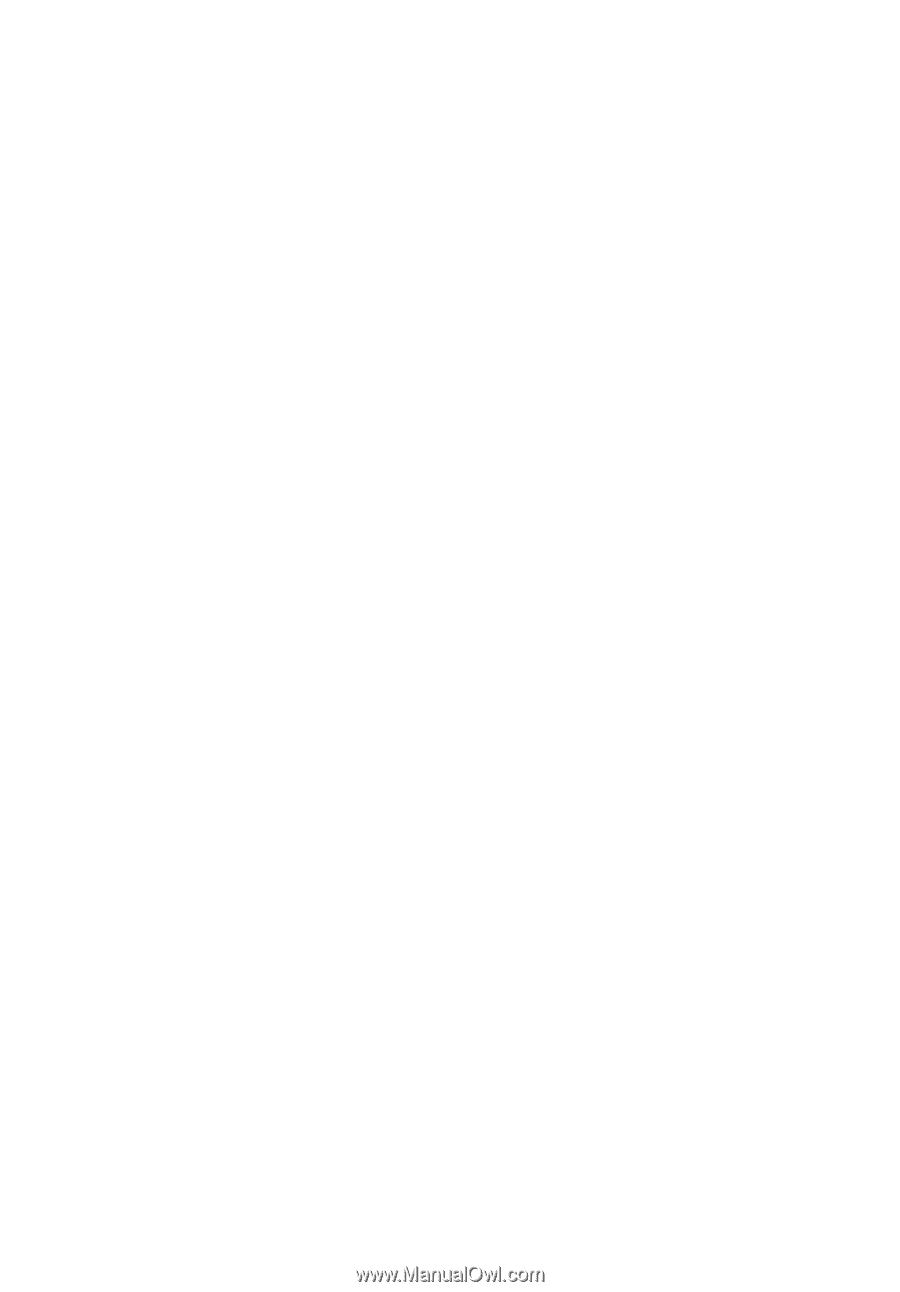
Série Aspire 9300/7000
Manual do Utilizador